🎮 تعلم Unity للمبتدئين بالعربي (2025)
من تحميل البرنامج إلى إنشاء أول مشروع ثلاثي الأبعاد — شرح عملي مبسّط + نصائح SEO داخلية مثل جدول محتويات، أسئلة شائعة، وروابط مفيدة.
آخر تحديث: 25 أغسطس 2025
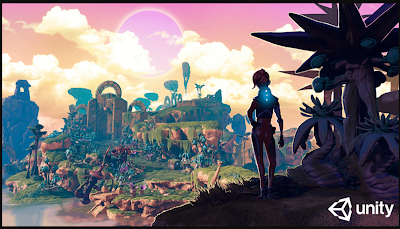
📑 جدول المحتويات
1) مقدمة: ليش تتعلم Unity؟
Unity توفر نسخة مجانية للمبتدئين مع كل الأدوات اللازمة لتصميم ألعاب ثنائية وثلاثية الأبعاد. يمكنك الاطلاع على التفاصيل التقنية والميزات في
وثائق Unity الرسمية 🔗2) متطلبات النظام لتشغيل Unity
قبل البدء في تثبيت Unity، من المهم التأكد أن جهازك يلبي الحد الأدنى من المتطلبات التقنية:
- المعالج (CPU): Intel Core i3 أو ما يعادله كحد أدنى، يوصى بـ i5 أو أعلى.
- الذاكرة (RAM): 8 جيجابايت كحد أدنى، ويفضل 16 جيجابايت لأداء أفضل.
- بطاقة الرسومات (GPU): بطاقة متوافقة مع DirectX 11، مثل NVIDIA GTX 960 أو أحدث.
- التخزين: 5 جيجابايت على الأقل لتثبيت البرنامج، مع SSD لتحسين سرعة التحميل.
- النظام: Windows 10 (64-bit) أو macOS 11 أو أحدث.
نصيحة: حتى لو كان جهازك يفي بالحد الأدنى، الاستثمار في عتاد أقوى سيوفر تجربة تطوير أكثر سلاسة خاصة مع المشاريع الكبيرة.
3) مقارنة Unity مع محركات ألعاب أخرى
قد تتساءل لماذا تختار Unity بدلًا من غيره. فيما يلي مقارنة سريعة مع أشهر المحركات:
- Unity: سهل للمبتدئين، متعدد المنصات (PC, Mobile, VR/AR)، يدعم مجتمع ضخم من المطورين.
- Unreal Engine: قوي جدًا في الرسوميات والجرافيكس، مناسب للألعاب الكبيرة، لكن منحنى التعلم فيه أصعب.
- Godot: مفتوح المصدر وخفيف، ممتاز للتجارب السريعة، لكن تنوع المصادر التعليمية أقل من Unity.
الخلاصة: إذا كنت مبتدئًا، فـ Unity يوفر أفضل توازن بين السهولة والدعم والقدرة على بناء ألعاب احترافية.
4) تحميل وتثبيت Unity
قبل أن تبدأ رحلتك في صناعة الألعاب، يجب أن يكون لديك البرنامج جاهز على جهازك. Unity توفر نسخة مجانية للمبتدئين مع كل الأدوات اللازمة لتصميم ألعاب ثنائية وثلاثية الأبعاد.
- ادخل الموقع الرسمي: unity.com/download 🔗
- اختر Unity Hub وثبته على جهازك. هذا البرنامج يسهل إدارة نسخ Unity والمشاريع المختلفة.
- افتح Unity Hub وسجل دخولك باستخدام حساب Unity أو أنشئ حساب جديد بسرعة وسهولة.
- من Hub، حمّل نسخة LTS المستقرة (موصى بها للمبتدئين) لأنها الأكثر ثباتًا وتوافقًا مع الدروس والمشاريع التعليمية.
نصيحة: بعد التثبيت، تأكد من تحديث Unity Hub وأدواته الإضافية مثل Visual Studio وAndroid Build Support إذا كنت تخطط لصنع ألعاب للهواتف.
5) إنشاء أول مشروع
بمجرد تثبيت Unity، حان الوقت لإنشاء مشروعك الأول. خطوة إنشاء مشروع منظم سيسهل عليك التعلم والتجربة لاحقًا.
- افتح Unity Hub واضغط على New Project.
- اختر قالب 3D أو 2D حسب نوع اللعبة التي ترغب بصنعها.
- اختر اسم المشروع ومكان حفظه على جهازك، ويفضل أن يكون في مجلد مرتب لتسهيل الوصول إليه لاحقًا.
- اضغط Create وسيتم فتح المشروع في واجهة Unity، جاهز للعمل.
تلميح: خصص وقتًا للتعرف على إعدادات المشروع الأساسية مثل جودة الإضاءة وجودة الفيزياء قبل البدء بالتصميم.
6) التعرف على واجهة Unity
واجهة Unity قد تبدو معقدة في البداية، لكنها منظمة بطريقة تسهل الوصول لكل أداة تحتاجها:
- Scene: مساحة العمل حيث تصمم المشاهد والعوالم ثلاثية الأبعاد أو ثنائية الأبعاد.
- Game: معاينة اللعبة أثناء التشغيل لتعرف كيف ستبدو للمستخدم.
- Hierarchy: قائمة العناصر الموجودة بالمشهد، يمكنك ترتيبها وتسميتها لتسهيل إدارتها.
- Inspector: خصائص كل عنصر مثل الموقع، الحجم، والمواد (Materials).
- Project: الملفات والمصادر الخاصة بالمشروع مثل النماذج ثلاثية الأبعاد، الصور، والسكربتات.
نصيحة: تعلّم استخدام الاختصارات مثل Ctrl + S للحفظ السريع وCtrl + Z للتراجع عن الأخطاء، هذا سيوفر عليك وقتًا كثيرًا أثناء العمل.
6.1) تصميم البيئة وإضافة عناصر اللعبة
بعد فهم الواجهة، حان الوقت لإضافة عناصر اللعبة:
- أضف Terrain أو Plane لتكون الأرض التي يتحرك عليها اللاعب.
- استخدم GameObjects لإضافة عناصر تفاعلية مثل الأشجار، العقبات، أو الكرات.
- غيّر المواد Materials لكل عنصر لتعديل اللون والملمس، وأضف أضواء Lights لتحسين الإضاءة والجو العام.
- جرّب تغيير الكاميرا Camera للحصول على زاوية رؤية مناسبة للعبة.
تذكّر: حافظ على بساطة البيئة في البداية، لتتمكن من تجربة الحركة والتفاعل قبل إضافة المزيد من التفاصيل.
6.2) إنشاء وتحرير التضاريس (Terrains)
لإضافة عنصر Terrain إلى المشهد، اختر من القائمة GameObject > 3D Object > Terrain. سيؤدي هذا أيضًا إلى إضافة أصل Terrain مطابق في نافذة المشروع Project. عند القيام بذلك، سيكون المشهد في البداية عبارة عن سطح مستوٍ وكبير. نافذة Inspector الخاصة بـ Terrain توفر مجموعة من الأدوات لإنشاء تضاريس مفصلة مثل الجبال، التلال، والوديان.
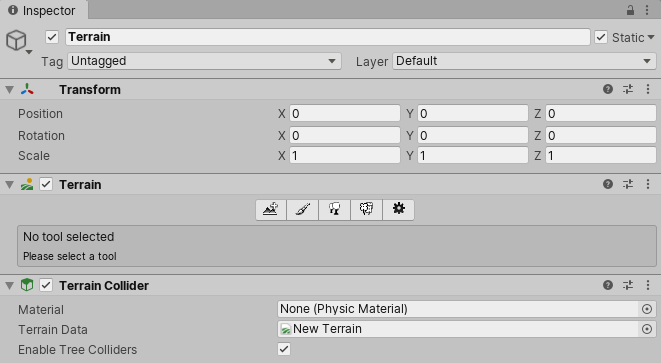
6.3) المشاهد (Scenes) والعمل بها
- المشاهد هي الأماكن التي تعمل فيها بالمحتوى داخل Unity، وهي أصول (Assets) تحتوي على كل أو جزء من اللعبة أو التطبيق.
- يمكنك بناء لعبة بسيطة في مشهد واحد، بينما في لعبة أكثر تعقيدًا، قد تستخدم مشهدًا لكل مستوى، مع بيئته الخاصة، شخصياته، العقبات، الزينة، وواجهة المستخدم (UI).
- يمكنك إنشاء أي عدد من المشاهد في المشروع حسب حاجتك.
- عند إنشاء مشروع جديد وفتحه لأول مرة، يقوم Unity بفتح مشهد تجريبي يحتوي فقط على كاميرا (Camera) وضوء (Light).
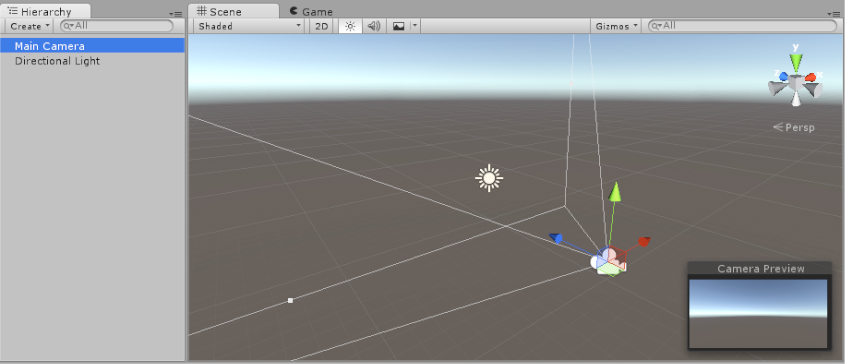
7) البرمجة الأساسية (C#)
لجعل العناصر تتفاعل مع اللاعب، نستخدم لغة C#. السكربت البسيط التالي يحرك اللاعب باستخدام الأسهم:
- في Project > Assets، أنشئ Script جديد باسم
PlayerMovement.cs. - افتحه في Visual Studio أو أي محرر كود، وأضف الكود التالي:
using UnityEngine; public class PlayerMovement : MonoBehaviour { public float speed = 5f; void Update() { float h = Input.GetAxis("Horizontal"); float v = Input.GetAxis("Vertical"); transform.Translate(new Vector3(h,0,v) * speed * Time.deltaTime); } } - اربط السكربت بالعنصر Player في المشهد.
تلميح: كل سطر في الكود له وظيفة محددة؛ على سبيل المثال Time.deltaTime يجعل الحركة سلسة بغض النظر عن سرعة جهاز الكمبيوتر.
6) اختبار وتشغيل المشروع
الاختبار جزء مهم للتأكد أن كل شيء يعمل كما يجب:
- اضغط زر Play في الأعلى لتشغيل اللعبة.
- جرب حركة اللاعب وتفاعل العناصر المختلفة في المشهد.
- صحح أي أخطاء تظهر في Console، مثل Missing Reference أو أخطاء الكود.
- يمكنك مشاركة اللعبة مع صديق لتجربة عناصر اللعبة وتدوين الملاحظات لتحسينها.
تذكّر: كل تجربة تعلمك شيئًا جديدًا، فلا تقلق إذا ظهرت أخطاء في البداية، هذا طبيعي جدًا للمبتدئين.
8) أفكار مشاريع بسيطة للمبتدئين
إليك بعض الأفكار البسيطة لتطبيق ما تعلمته في Unity، تساعدك على تجربة الأدوات وفهم البرمجة بطريقة عملية:
- لعبة كرة تتحرك: صمم كرة تتحرك باستخدام الأسهم أو WASD داخل مساحة بسيطة، وتعلم التحكم بالحركة والفيزياء.
- متاهة بسيطة: أنشئ متاهة صغيرة للاعب واحد، وتعلم كيفية استخدام الكاميرا وتتبع اللاعب.
- جمع العناصر: لعبة تظهر فيها عناصر على الشاشة، ويجمعها اللاعب لكسب نقاط، مع تعلم التعامل مع الأحداث Events.
- لعبة نط الكرة: تعلم إضافة الجاذبية Rigidbody والتحكم في القفز والتصادم مع العقبات.
ابدأ بفكرة صغيرة وبسيطة أولًا، ثم طورها تدريجيًا لتكتسب خبرة أكبر.
9) أفضل مصادر لتعلم Unity بالعربي والإنجليزي
لتحسين مهاراتك بسرعة، يمكنك الاعتماد على المصادر التالية:
- Unity Learn (الرسمي): منصة تعليمية مجانية تقدم دروسًا منظمة ومشاريع تدريبية.
- قناة Brackeys على YouTube: دروس فيديو قصيرة وواضحة حول أساسيات Unity (بالإنجليزية).
- قنوات عربية لتعلم Unity: توفر شروحات مبسطة للمبتدئين بالعربي خطوة بخطوة.
- مقالات ومجتمعات مطورين: مثل Reddit/r/Unity3D وUnity Forum للحصول على نصائح وحلول لمشاكل شائعة.
استمر بالاطلاع على المصادر المختلفة لتتعلم أساليب متعددة وتحسن مهاراتك بشكل أسرع.
10) خطوات نشر لعبتك الأولى
بعد الانتهاء من مشروعك الأول، قد ترغب في نشره لتجربته على أجهزة أخرى أو مشاركته مع الآخرين:
- لنشر على الحاسوب: اذهب إلى File > Build Settings، اختر منصة Windows أو Mac، واضغط Build لإنشاء ملف تنفيذي EXE أو App.
- لنشر على الهاتف (Android): تأكد من تثبيت Android Build Support، ثم اختر Android في Build Settings واضغط Build لإنشاء ملف APK.
- اختبار اللعبة: جرب اللعبة على جهاز آخر للتأكد أن كل شيء يعمل بشكل صحيح قبل المشاركة مع الآخرين.
تذكّر: نشر مشروعك يشجعك على التعلم والتحسين المستمر، ويمنحك خبرة قيمة في إدارة الملفات والمشاريع.
11) أخطاء شائعة
- نسيان حفظ المشروع باستمرار.
- إضافة عناصر بدون تنظيمها في Hierarchy.
- عدم اختبار السكربت بعد كل تعديل.
12) أسئلة شائعة
- هل Unity مجاني للمبتدئين؟
- نعم، النسخة الشخصية مجانية ومناسبة للمشاريع الصغيرة والتعليم.
- هل أحتاج خبرة برمجة؟
- يفضل معرفة أساسية بـ C# لكن يمكنك البدء بتعلم Unity بصريًا.
- كم يأخذ وقت تعلم Unity؟
- من أسابيع إلى أشهر حسب عدد المشاريع التي تنفذها.
13) الخاتمة
بهذه الخطوات البسيطة يمكنك البدء بمشاريع Unity الأولى ✨ استمتع بالتعلم وابدأ بصنع ألعابك تدريجيًا. حاول تجربة فكرة صغيرة أولًا وطورها مع الوقت!
للمزيد من التعلم العملي، يمكنك الاطلاع على مقالنا الآخر: 🎮 تعلم برمجة لعبة بسيطة بالعربي للمبتدئين (2025) 🔗 — من تحميل Scratch إلى تشغيل لعبتك الأولى، شرح عملي مبسّط + نصائح SEO.